キーボードショートカット キーとは、キーボードを使ってパソコンの操作を簡単に行うための機能です。
キーボードショートカット キーを使用すると、キーボードから手を離してマウスに持ち替える必要がないので、効率よく操作を行うことができます。 |
| 使用キー |
動作 |
| F1 |
ヘルプの表示 |
| F2 |
名前の変更 |
| F3 |
検索 |
| F4 |
リストボックスを開く |
| F5 |
更新 |
| F6 |
移動 |
| F11 |
ウィンドウの最大化 |
| Alt + F4 |
アプリケーション終了 |
| Alt + Print Screen |
クリップボードにアクティブウインドウのスクリーンショットをコピー |
| Alt + - |
MDIプログラムで、コントロールメニューを表示 |
| Ctrl + A |
全て選択 |
| Ctrl + C |
コピー |
| Ctrl + F |
検索 |
| Ctrl + V |
貼り付け |
| Ctrl + X |
切り取り |
| Ctrl + Z |
元に戻す |
| Ctrl + Alt + Delete |
タスクマネージャの表示 |
| Print Screen |
画面に表示されている映像をクリップボードにコピー |
| Tab |
移動 |
| Shift + Tab |
移動 |
| Win |
スタートメニューの表示 |
| Win + E |
エクスプローラを開く |
| Win + F |
ファイルやフォルダの検索 |
| Win + R |
プログラムの実行 |
| Win + M |
デスクトップの表示 |
| Win + Pause |
システムプロパティの表示 |
| 使用キー |
動作 |
| F4 |
直前の操作をやり直す |
| F12 |
名前を付けて保存 |
| Alt + F4 |
Wordの終了 |
| Alt + F5 |
ウィンドウを標準に戻す |
| Alt + F8 |
ウィンドウのサイズを変更 |
| Alt + F10 |
ウィンドウの最大化 |
| Alt + Ctrl + N |
下書きモード |
| Alt + Ctrl + O |
文書の見出しを表示 |
| Alt + Ctrl + M |
コメント挿入 |
| Alt + Crtl + S |
ウィンドウを水平に分割 |
| Alt + Shift + F7 |
選択した英単語を翻訳 |
| Alt + Shift + D |
日付フィールド挿入 |
| Alt + Shift + T |
時刻フィールド挿入 |
| Alt + Shift + P |
ページ番号フィールド挿入 |
| Alt + / |
表全体を選択 |
| Ctrl + 1 |
行間を1行に設定 |
| Ctrl + 5 |
行間を1.5行に設定 |
| Ctrl + A |
文書全体を選択 |
| Ctrl + B |
選択範囲を太字にする |
| Ctrl + C |
選択範囲のコピー |
| Ctrl + F |
指定した文字列や書式を検索 |
| Ctrl + I |
選択範囲を斜体にする |
| Ctrl + P |
印刷 |
| Ctrl + S |
上書き保存 |
| Ctrl + U |
選択範囲に下線を付ける |
| Ctrl + V |
貼り付け |
| Ctrl + X |
選択範囲の切り取り |
| Ctrl + Z |
直前の操作を元に戻す |
| Ctrl + F2 |
印刷プレビューの表示 |
| Ctrl + PageDown |
次の検索対象にジャンプ |
| Ctrl + PageUp |
前の検索対象にジャンプ |
| Ctrl + Shift + C |
選択範囲の書式のコピー |
| Ctrl + 2 |
行間を2行に設定 |
| Ctrl + > |
選択範囲のフォントのサイズを大きくする |
| Ctrl + < |
選択範囲のフォントのサイズを大きくする |
| Ctrl + ] |
選択範囲のフォントのサイズを1ポイント大きくする |
| Ctrl + [ |
選択範囲のフォントのサイズを1ポイント小さくする |
| Ctrl + Shift + = |
選択範囲を下付き文字にする |
| Ctrl + Shift + + |
選択範囲を上付き文字にする |
| Shift + F3 |
英字の大文字/小文字を変更 |
| Shift + F7 |
選択した英単語の類義語を検索 |
| 使用キー |
動作 |
| F2 |
セルの編集 |
| F4 |
直前の操作をやり直す |
| Alt + Shift + = |
SUM関数の挿入 |
| Alt + Enter |
セル内で改行 |
| Ctrl + A |
ワークシート全体を選択 |
| Ctrl + B |
文字を太字にする |
| Ctrl + C |
選択範囲のコピー |
| Ctrl + D |
選択範囲内で一番上のデータを下のセルにコピー |
| Ctrl + I |
文字を斜体にする |
| Ctrl + R |
選択範囲内で一番左のデータを右のセルにコピー |
| Ctrl + U |
文字に下線を付ける |
| Ctrl + V |
貼り付け |
| Ctrl + X |
選択範囲の切り取り |
| Ctrl + Z |
直前の操作を元に戻す |
| Ctrl + 5 |
文字に取り消し戦を付ける |
| Ctrl + スペース |
列全体を選択 |
| Ctrl + @ |
時刻の表示形式を設定(例: 00:00:00) |
| Ctrl + Enter |
選択範囲にアクティブセルと同じ値を入力 |
| Ctrl + Del |
セル内の行末までの文字を削除 |
| Ctrl + F3 |
選択したセルの名前を定義する |
| Ctrl + ; |
現在の日付を入力 |
| Ctrl + : |
現在の時刻を入力 |
| Ctrl + Shift + + |
空白セルの挿入 |
| Ctrl + 方向キー(↑↓←→) |
データ範囲の一番端に移動 |
| Ctrl + Home |
ワークシートの先頭に移動 |
| Ctrl + PageDown |
次のシートに移動 |
| Ctrl + PageUp |
前のシートに移動 |
| Ctrl + Shift + 方向キー |
データ範囲の端まで選択範囲を拡張 |
| Ctrl + Shift + * |
データ範囲全体を選択 |
| Ctrl + Shift + & |
選択範囲に外枠を付ける |
| Ctrl + Shift + ! |
桁区切りの表示形式を設定(例:1,000) |
| Ctrl + Shift + # |
日付の表示形式を設定(例:) |
| Ctrl + Shift + $ |
通貨の表示形式を設定(例:\1,000) |
| Esc |
セル内の入力の取り消し |
| Shift + BackSpace |
選択範囲を解除 |
| Shift + 方向キー |
1マスだけ選択範囲を拡張 |
| Shift + スペース |
行全体を選択 |
| PageDown |
1画面下に移動 |
| PageUp |
1画面上に移動 |
| Home |
行の先頭に移動 |
キーボードを使って文字を入力する際、入力するべき指が予め決まっています。
その各キーの位置を覚えると、キーボードを見ずに入力する事が可能となる為、入力時の間違いが減り、文字入力が早くなります。
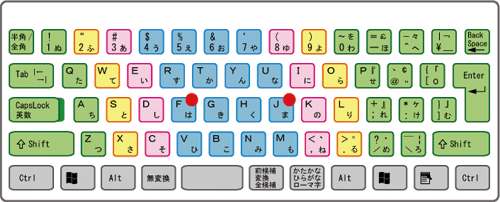
上図は、キー入力の位置を、指の位置毎に色分けしたものです。
親指以外の8本の指には、それぞれ「定位置」が決まっています。
使う指は以下の通りです。
■緑色 ・・・ 小指
■黄色 ・・・ 薬指
■桃色 ・・・ 中指
■青色 ・・・ 人差し指
●赤丸 ・・・ ホームポジション
※ ホームポジションとは
赤丸を付けている、「 F 」 と 「 J 」 のキーに人差し指を置くフォームをいい、スポーツでいう「構え」にあたります。
F には 「 左・人差し指 」 を、 J には 「 右・人差し指 」を配置します。
又、キーボードを見ずに入力を行なう際 ( タッチタイピング ) には、常に手の位置を固定しておく必要があります。 |
タイピングソフト「タイプウェル」を利用したタイピングスピードランキングを開催しています。”タイピング上達の近道は競うこと”です。「タイプウェル」を一度でも試された方は、ぜひランキングにご参加ください。
 タイプウェル タイプウェル |
|